
Edmund Richardson
0
4467
302
DualShock 4 je izvrstan kontroler Ratovi kontrolera: PS3 vs PS4, Xbox 360 vs Xbox One Controller Ratovi: PS3 vs PS4, Xbox 360 vs Xbox One Pogledajmo kako su se oba ova kontrolera razvila od svojih prethodnika, a zatim usporedit ćemo ih međusobno da vidimo koji bi mogao biti najbolji kontroler. , Ne bi li bilo lijepo kada biste ga mogli koristiti za Steam igre, emulaciju ili PS Now streaming? Možeš! I dok ste nekada morali preuzimati upravljačke programe i softver za mapiranje, proces je sada znatno jednostavniji. Pogledajmo kako to funkcionira na Mac i PC-u.
Spajanje DualShocka 4 na Mac
Uključite ga u USB priključak. To je sve.
U redu, postoji još nekoliko koraka ako želite koristiti Bluetooth. U tom slučaju morat ćete pritisnuti i držati tipke PS i Share dok svjetlosna traka ne počne treptati. Nakon što to učinite, kontroler je u načinu uparivanja. Otvoriti Postavke sustava> Bluetooth i odaberite Par pored kontrolera u izborniku uređaja.
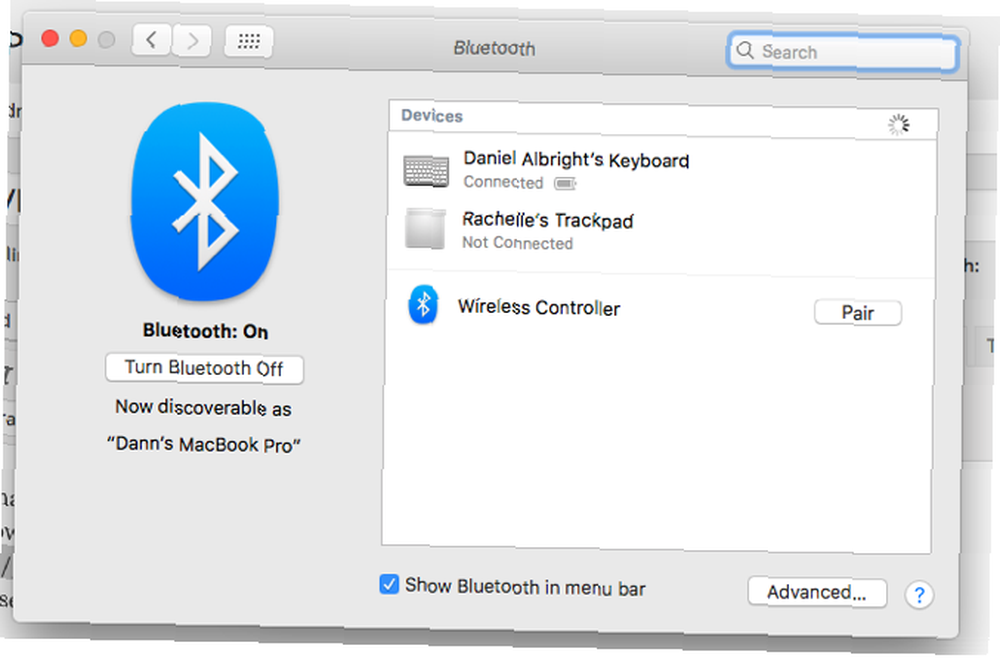
Sada se vaš kontroler sinkronizira putem Bluetooth-a i možete ukloniti USB kabel. Iako je lijepo kad se kontroler puni svaki put kada ga uključite u računalo.
Pa što možete učiniti s PS4 kontrolerom na vašem Macu? OpenEmu, najbolji emulator tamo OpenEmu za Mac je Zemljin najbolji komad programa za emulaciju OpenEmu za Mac je Zemlja najbolji komad emulacijskog softvera Organizirajte svoje omiljene retro igre u stilu - a zatim ih igrajte. OpenEmu je dugoočekivani ekskluzivni Mac koji kombinira emulaciju za desetak sustava u jedan, gladak program. Pregledavanje vaših ROM-a čini…, podržava DualShock 4 nativno, tako da samo morate uključiti ga i započeti reprodukciju. Možda će trebati minutu da shvatimo kako se preslikava na NES ili Genesis regulator, ali nakon nekoliko minuta pritiska na tipke spustit ćete ga. Možete ga koristiti i za neke igre samo za računalo, što olakšava prelazak s konzole na računalne igre Prelazak s konzole na računalno igranje: 8 velikih razlika koje su objašnjene prelaskom s konzole na računalno igranje: 8 velikih razlika koje su objasnjene Razmišljanje o prelasku s konzole na PC? Evo nekih od najvećih razlika između igranja na PC-u i konzoli. .
A krajem 2016. Steam je dodao podršku za PS4 kontroler. Dakle, sada ima jednako toliko mogućnosti mapiranja kao i Steam kontroler bolji od miša i tipkovnice? Pregled pare kontrolera bolji od miša i tipkovnice? Pregled pare kontrolera Svako desetljeće dolazi do revolucije u dizajnu regulatora igara. 1983. Nintendo je izdao prvi usmjerni jastučić. 1997. godine dobili smo ergonomski DualShock. 2006. godine Wii Remote donio je kontrole kretanja. Sada imamo ... Možete je preslikati u pokrete džojstika ili tipkovnice, postavljati akcijske skupove, dodirne izbornike i druga prilagođavanja.
Da biste pristupili tim prilagođavanjima, otvorite Steam i omogućite režim velike slike klikom na kontroler u gornjem desnom kutu prozora ili pritiskom na tipku Prikaz> Način velike slike. Zatim kliknite zupčanik za pristup postavkama i odaberite Kontroler> PS4 kontroler. Od tamo možete prilagoditi mapiranja i druge postavke.
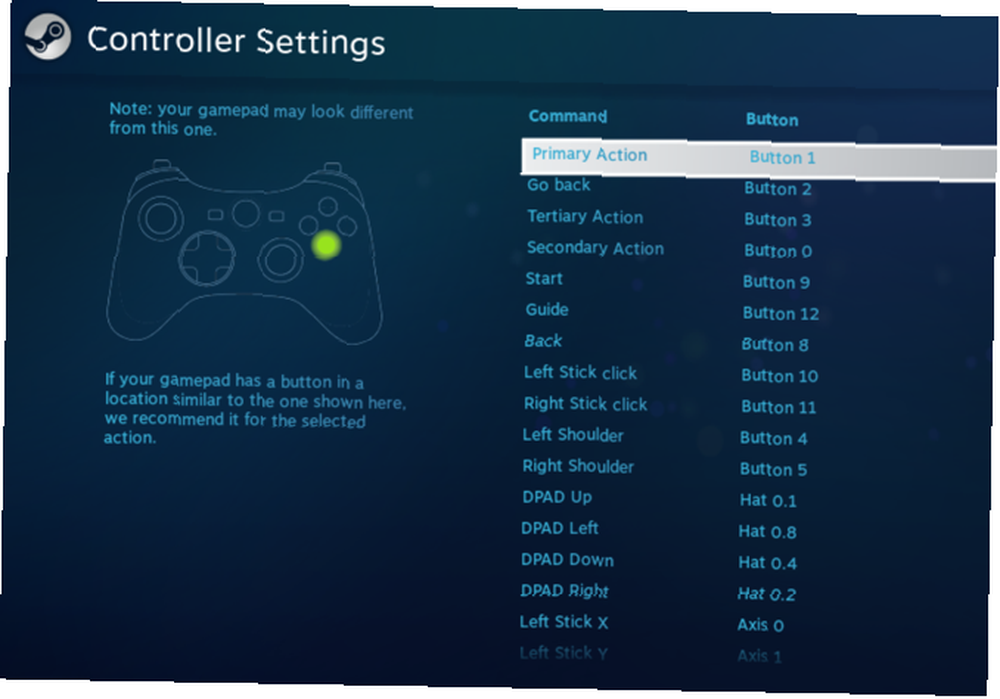
Nažalost, za Mac ne postoji aplikacija PlayStation Now, tako da ćete se za streaming igrica morati držati svog PlayStationa ili Windows računala. Možete koristiti PS4 daljinsko strujanje za igranje PS4 igara putem Mac računala, ali aplikacija ne podržava Bluetooth DualShock kontrolere. Morat ćete ostati uključen u mrežu ili kupiti bežični USB adapter (vidi dolje).
Spajanje DualShocka 4 na računalo
Iako nije baš tako jednostavno kao na Mac računalu, povezivanje vašeg DualShock 4 na PC-u je i dalje prilično jednostavno. Prvo, morat ćete preuzeti DS4Windows, besplatnu aplikaciju koja omogućuje emuliranje kontrolera Xbox 360 (koji podržava Windows) s vašim DualShockom. Neke igre podržavaju PS4 kontroler bez DS4Windows, ali preuzimanje aplikacije pružit će vam više mogućnosti prilagodbe kao i širu kompatibilnost.
Otpakujte datoteku i pokrenite DS4Windows. Spojite DualShock 4 USB kabelom ili uparite ga putem Bluetooth-a (držite tipke PS i Share dok lampica ne bljeska, a zatim uparite pomoću Start> Postavke> Uređaji> Bluetooth izbornik; možda ćete trebati unijeti “0000” kao kod za uparivanje). Odatle samo slijedite upute u aplikaciji DS4Windows. Provest će vas kroz postavljanje regulatora.
DS4Windows je prilično jednostavan, ali ako imate problema s njim ili ne dobivate očekivane rezultate, web mjesto nudi odgovore na brojna uobičajena pitanja.
Kao i kod Maca, nakon što uparate kontroler, možete ga koristiti za širok izbor igara. I emulatori i Steam rade slično (da biste prilagodili način na koji vaš kontroler radi sa Steamom, idite na Big Picture Mode i pristupite postavkama kako su gore opisane).
I zbog toga što vam PlayStation sada omogućuje strujanje PS3 igara na vaše računalo PlayStation Now na PC-u: vrijedi li to? PlayStation sada na PC-u: vrijedi li to? Sonyjeva usluga PS Now za streaming igara dostupna je za Windows računala! Ali vrijedi li pretplatna cijena za PC igrače? Evo što ćete dobiti! , možete koristiti i DualShock 4 za igranje tih igara. Međutim, PS Now ne podržava Bluetooth DualShock kontrolere. Uvijek ga možete povezati putem USB kabela ili ako želite koristiti PS Now bežično, morat ćete nabaviti bežični USB adapter (vidi dolje).
Kao i Mac, i za PS4 igre na računalu možete koristiti PS4 daljinski streaming. Ali opet, morat ćete ostati priključen ili koristiti adapter.
DualShock 4 bežični USB adapter
Ako ste voljni izdvojiti dodatni pribor, bežični USB adapter DualShock odličan je način korištenja vašeg kontrolera na računalu koje nema Bluetooth ili iz nekog drugog razloga ne koristi kontroler vrlo dobro. To je mali USB ključ koji omogućava sve značajke DualShocka u bilo kojoj aplikaciji koja ih podržava. To znači da ćete dobiti punu tutnjavu, svjetlosnu traku, pa čak i zvuk kroz priključak za slušalice.

Korištenje je jednostavno kao i kupnja (to je samo 22 dolara na Amazonu) i uključivanje u uređaj. Dongle možete DualShock bežično koristiti za daljinski PS Now i PS4. Moguće je da i s drugim softverom možete postići isti efekt, ali to je jedina metoda koja se službeno podržava.
Dongle ima nevjerojatne kritike, jer mnogi ljudi kažu kako to djeluje prema očekivanjima, a drugi kažu da imaju problema s kašnjenjem. A korištenje adaptera u kombinaciji s DS4Windows za igranje drugih igara može biti pomalo varljivo. Ipak, činjenica da PlayStation nudi službenu bežičnu podršku za nešto više od 20 dolara nije loše.
Odličan kontroler, sada svestraniji
Uz kompatibilnost s plug-and-playom na Mac-u, DS4Windows jednostavan za korištenje na PC-u i službeni bežični USB adapter, imate nekoliko načina za korištenje DualShock 4 s velikim brojem igara na računalu. Nema razloga da nastavite koristiti sub-par PC kontrolere! Dualshock 4 je gotovo isto toliko bitan na PC-u kao i na PS4 5 dodatnoj opremi. Novi vlasnici PlayStation 4 trebali bi pokupiti 5 dodatka konzola odmah, a neke definitivno vrijedi posjedovati. Uštedjet ćemo vam napor da pogledate oko sebe. Ovaj popis ... .
Za što koristite svoj PlayStation kontroler na računalu? Jeste li imali problema s njegovim korištenjem? Podijelite svoje savjete i misli u komentarima ispod!











